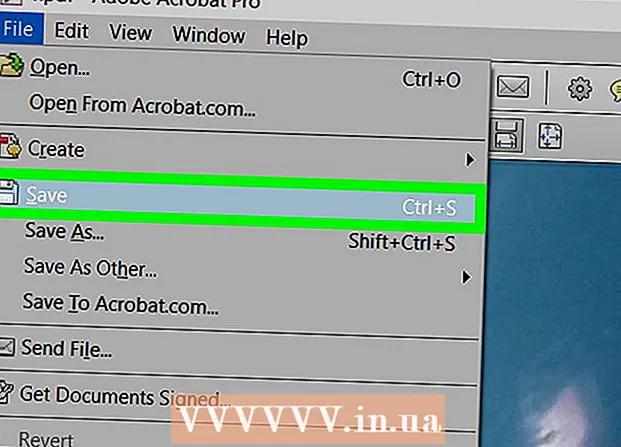작가:
Joan Hall
창조 날짜:
25 2 월 2021
업데이트 날짜:
1 칠월 2024

콘텐츠
슬픈 현실은 책상 램프보다 더 복잡한 모든 장치와 마찬가지로 휴대전화도 우발적인 치명적인 고장이 발생하기 쉽다는 것입니다. 경우에 따라 공장 설정으로 복원하거나 장치에서 데이터를 삭제하는 것이 여러 가지 이유로 정당화될 수 있습니다.어쨌든 그런 일이 발생하면 어떤 식 으로든이 전화에 저장 한 모든 것을 잃게됩니다. 이에 대비하는 방법은 다음과 같습니다.
단계
 1 휴대전화를 이해합니다. 휴대전화에 대한 정보를 얻습니다. 그와 함께 재생합니다. 기술 서클에서 말하는 것처럼 RTFM(친절한 매뉴얼 읽기 - 보다 정중한 용어 "친절한 매뉴얼 읽기" 사용). 2000년 이후로 휴대폰은 단순한 전화 통화 이상의 기능을 제공하고 있습니다. 따라서 전화를 처리하는 것은 전화 연결 기능의 사실상 첫 번째 단계입니다. 그것 없이는 혼란스러울 것입니다.
1 휴대전화를 이해합니다. 휴대전화에 대한 정보를 얻습니다. 그와 함께 재생합니다. 기술 서클에서 말하는 것처럼 RTFM(친절한 매뉴얼 읽기 - 보다 정중한 용어 "친절한 매뉴얼 읽기" 사용). 2000년 이후로 휴대폰은 단순한 전화 통화 이상의 기능을 제공하고 있습니다. 따라서 전화를 처리하는 것은 전화 연결 기능의 사실상 첫 번째 단계입니다. 그것 없이는 혼란스러울 것입니다.  2 휴대 전화를 컴퓨터에 연결하는 방법을 찾으십시오. USB, Bluetooth 및 경우에 따라 IrDA(적외선)가 모두 잘 작동합니다. 일부 휴대 전화에는 전용 케이블이 필요하며 케이블을 구입하면 됩니다(상자에 들어 있지 않은 경우). 한 가지 방법으로 할 수 없으면 다른 방법을 찾으십시오. 전혀 할 수 없다면 작업을 처리할 수 있는 새 전화기를 구입할 때입니다. 다시 말하지만, 매뉴얼 - 이것이 구현될 수 있는지 알아보려면 그것을 참조하십시오. 그렇지 않은 경우 아래의 공유 사이트 섹션에 있는 링크 중 하나를 읽으십시오. 그래도 정보를 찾을 수 없는 경우 이동통신사에 문의하여 이 문제에 대해 어떻게 도움을 줄 수 있는지 알아보십시오. 교환원이 도움을 드릴 수 없는 경우 인터넷에서 전화 제조업체나 정보를 찾으십시오.
2 휴대 전화를 컴퓨터에 연결하는 방법을 찾으십시오. USB, Bluetooth 및 경우에 따라 IrDA(적외선)가 모두 잘 작동합니다. 일부 휴대 전화에는 전용 케이블이 필요하며 케이블을 구입하면 됩니다(상자에 들어 있지 않은 경우). 한 가지 방법으로 할 수 없으면 다른 방법을 찾으십시오. 전혀 할 수 없다면 작업을 처리할 수 있는 새 전화기를 구입할 때입니다. 다시 말하지만, 매뉴얼 - 이것이 구현될 수 있는지 알아보려면 그것을 참조하십시오. 그렇지 않은 경우 아래의 공유 사이트 섹션에 있는 링크 중 하나를 읽으십시오. 그래도 정보를 찾을 수 없는 경우 이동통신사에 문의하여 이 문제에 대해 어떻게 도움을 줄 수 있는지 알아보십시오. 교환원이 도움을 드릴 수 없는 경우 인터넷에서 전화 제조업체나 정보를 찾으십시오.  3 제조업체에서 휴대폰용 프로그램을 받으십시오. 이동 통신사는 전화를 만들지 않습니다. 이동 통신사의 전화 "기여"는 네트워크에서 원하는 방식으로 작동하도록 하는 추가 소프트웨어와 추가 브랜딩입니다. 그러나 원칙적으로 이에 대한 책임은 없습니다. (대부분의 이동통신사는 Blackberry, Palm 및 Windows Mobile을 실행하는 모든 것과 같은 고급 브랜드에 대한 소프트웨어 지원을 제공합니다.) 대부분의 휴대폰 제조업체에는 장치를 백업할 수 있는 소프트웨어가 있으며 이러한 프로그램의 대부분은 무료입니다. 운영자의 웹 사이트에서 다운로드합니다. 제조업체의 웹사이트를 검색하고 휴대폰을 찾으십시오. 일반적으로 기술 지원 링크 아래에 있습니다. (일부 링크는 아래에 수집되어 있습니다.) 휴대폰 제조업체에 소프트웨어가 있는 경우 타사 개발자로부터 소프트웨어를 구매 및/또는 다운로드하기 전에 이를 고려하십시오.
3 제조업체에서 휴대폰용 프로그램을 받으십시오. 이동 통신사는 전화를 만들지 않습니다. 이동 통신사의 전화 "기여"는 네트워크에서 원하는 방식으로 작동하도록 하는 추가 소프트웨어와 추가 브랜딩입니다. 그러나 원칙적으로 이에 대한 책임은 없습니다. (대부분의 이동통신사는 Blackberry, Palm 및 Windows Mobile을 실행하는 모든 것과 같은 고급 브랜드에 대한 소프트웨어 지원을 제공합니다.) 대부분의 휴대폰 제조업체에는 장치를 백업할 수 있는 소프트웨어가 있으며 이러한 프로그램의 대부분은 무료입니다. 운영자의 웹 사이트에서 다운로드합니다. 제조업체의 웹사이트를 검색하고 휴대폰을 찾으십시오. 일반적으로 기술 지원 링크 아래에 있습니다. (일부 링크는 아래에 수집되어 있습니다.) 휴대폰 제조업체에 소프트웨어가 있는 경우 타사 개발자로부터 소프트웨어를 구매 및/또는 다운로드하기 전에 이를 고려하십시오.  4 소프트웨어를 설치합니다. 이것은 약간의 컴퓨터 지식(웹 링크 클릭 및 더블 클릭)과 약간의 인내가 필요합니다. 이 부분이 완료될 때까지 기다리는 데 몇 분이 더 걸릴 수 있으므로 커피를 마실 수 있습니다. 또한 설치 프로그램이 설치를 수행하는 동안 당황하지 마십시오. 프로세스 중간에 일시 중지됩니다. 이는 정상입니다.
4 소프트웨어를 설치합니다. 이것은 약간의 컴퓨터 지식(웹 링크 클릭 및 더블 클릭)과 약간의 인내가 필요합니다. 이 부분이 완료될 때까지 기다리는 데 몇 분이 더 걸릴 수 있으므로 커피를 마실 수 있습니다. 또한 설치 프로그램이 설치를 수행하는 동안 당황하지 마십시오. 프로세스 중간에 일시 중지됩니다. 이는 정상입니다.  5 화면의 지시를 따릅니다. 소프트웨어는 휴대폰과 컴퓨터 간의 "통신"을 생성하는 데 필요한 단계를 항상 안내합니다. 이 지침을 따르면 잘못 갈 수 없습니다.
5 화면의 지시를 따릅니다. 소프트웨어는 휴대폰과 컴퓨터 간의 "통신"을 생성하는 데 필요한 단계를 항상 안내합니다. 이 지침을 따르면 잘못 갈 수 없습니다.
팁
- 대부분의 (미국) 이동통신사는 휴대전화 데이터(보통 연락처)의 일부 이상을 백업하기 위한 다양한 옵션을 제공합니다. 모바일 백업 기능에 대한 자세한 내용은 이동통신사에 문의하세요.
- 항상 소프트웨어와 함께 제공되는 설명서 및 도움말 파일을 읽으십시오..
- 소프트웨어를 사용하는 것을 두려워하지 마십시오. 이것이 소프트웨어가 무엇을 할 수 있는지 알아보는 가장 좋은 방법입니다. 일반적으로 휴대폰을 컴퓨터에 백업하기 위한 것만이 아닙니다. 예를 들어 Nokia PC Suite를 사용하면 문자 및 사진 메시지를 보내고 받고, 파일을 관리하고, 휴대폰을 컴퓨터의 모뎀으로 사용할 수도 있습니다.
- 이러한 단계는 또한 한 모바일 플랫폼에서 다른 모바일 플랫폼으로 마이그레이션할 수 있는 기회를 제공합니다(예: Nokia에서 Samsung으로). 정확히 어떻게 할 일 - 연습으로 남아 있지만 일반적인 규칙은 두 소프트웨어 패키지를 모두 설치하고 이전 전화를 백업하고 이전 소프트웨어에서 데이터를 내보낸 다음 새 전화의 프로그램으로 가져오는 것입니다. (새 소프트웨어가 전화로 다운로드를 처리합니다).
- Android 기기의 경우 이 단계를 무시하는 것이 안전합니다. 연락처 및 캘린더 항목이 이미 Google 서버에 복사되었습니다. 동기화 기능을 켜야 합니다. 홈 ==> 메뉴 ==> 설정 ==> 계정 및 동기화(홈 ==> 메뉴 ==> 설정 ==> 계정 및 동기화(또는 Android 2.0의 경우 이전 버전에서 동기화) )).
경고
- USB를 사용하는 경우: 일부 휴대폰에는 전용 케이블이 필요하며 모든 케이블이 동일한 방식으로 제작되지는 않습니다. USB 케이블도 "거짓"일 수 있습니다. 전화 케이블이 올바른지 확인하십시오. (이러한 케이블은 고가일 수 있으므로 경고입니다.)
- 모든 전화기가 똑같이 백업할 수 있는 것은 아닙니다. 소프트웨어 측면에서 그렇게 설계되지 않았거나 단순히 컴퓨터에 연결하는 데 필요한 연결이 부족하기 때문입니다. 어쨌든 가장 좋은 방법은 연락처를 SIM 카드에 복사하거나(GSM 교환원이 있는 경우), 최악의 경우 펜과 종이를 들고 다시 쓰기 시작하는 것입니다.
- 모든 휴대폰이 백업의 모든 데이터를 수락하는 것은 아닙니다. 또한 다른 브랜드 및/또는 휴대폰 모델 간에 데이터를 전송하려는 일부 시도는 데이터 손실을 초래할 수 있습니다. 이것은 예상된 동작입니다. 휴대폰 제조업체는 이러한 의미에서 이러한 종류의 협력에 관심이 없습니다. 자세한 내용은 휴대폰 제조업체에 문의하세요.
- 대부분의 휴대폰은 컴퓨터에 연결하면 충전되지만 일부 휴대폰은 충전되지 않습니다. (2009년 이전에 제조된 노키아 기기는 이 방식을 사용하는 경향이 있습니다. 노키아는 이 지점에 전원을 공급하기 위해 별도의 플러그를 사용하는 것을 지원했기 때문입니다.) 만일을 대비하여 충전기를 준비하세요.
- Motorola는 소프트웨어에 대한 지불을 요구합니다. 준비.
- 항상 소프트웨어와 함께 제공되는 설명서 및 도움말 파일을 읽으십시오.... 이것을 여러 번 하는 것이 매우 중요합니다.
- 모든 블루투스 칩셋이 동일하게 제작되는 것은 아닙니다. 특정 기능에 필요한 프로필이 없는 것도 있습니다. 이것은 모든 휴대폰, 컴퓨터에 연결된 Bluetooth 어댑터(동글이라고도 함) 또는 Bluetooth가 컴퓨터에 내장된 경우 컴퓨터의 칩셋 및/또는 드라이버에 있을 수 있습니다. 하드웨어 사양을 읽으십시오.
뭐가 필요하세요
- 컴퓨터
- 휴대전화
- 2개의 장치를 연결하는 방법
- 인터넷 연결
- 약간의 시간
연결
이러한 웹 페이지의 대부분은 US Centric이라는 점에 유의하십시오.
일반 정보 사이트
일반적으로 이러한 사이트는 대부분의 모바일 장치의 일반적인 특성을 간략하게 설명합니다. 이들은 일반적으로 장비 리뷰를 제공할 뿐만 아니라 그러한 정보에 대한 좋은 "원 소스" 웹 페이지입니다.
- 폰스쿱(휴대전화 정보의 하나의 소스))
- GSM Arena(다른 출처, 특히 GSM 전화)
휴대폰 소프트웨어 웹 페이지
이 페이지는 사업자보다는 휴대폰 제조업체 또는 위에서 언급한 일반 휴대폰 사이트에 대해 더 구체적입니다.
- 노키아 PC 제품군 및 Ovi 제품군
- 블랙베리 데스크탑 소프트웨어
- iPhone - iTunes 다운로드
특수한 상황들
이 페이지에는 단순하지 않은 전화기에 대한 정보가 포함되어 있습니다. 기본 시스템 요구 사항, 추가 요구 사항이 있거나 선택한 브라우저에서 직접 로드할 수 없는 것일 수 있습니다.
- 모토로라 전화 도구 및 기타 관련 다운로드. 동기화하려면 이 소프트웨어를 모토로라에서 지불해야 합니다. (참고로 USB 드라이버는 무료입니다).
- Sony Ericsson PC Suite 웹사이트(Sony Ericsson 휴대폰용 소프트웨어).이 페이지는 Google 크롬 웹 브라우저에서 잘못 해석되어 예외적인 경우 섹션에 있습니다.
- Windows Mobile - Activesync 또는 Windows Mobile Device Center - 다운로드할 항목은 Windows 버전에 따라 다르며(사이트에서 설명) Microsoft Outlook이 없으면 연락처를 백업할 수 없습니다. 당신의 컴퓨터에. (이 페이지에는 60일 평가판 링크가 포함되어 있습니다.)
- 교세라와 산요 - 모토로라와 마찬가지로 소프트웨어 구매도 필요하지만 소프트웨어를 찾으려면 휴대폰을 검색하여 구매해야 합니다.
- 팜 또는 포켓 장치 - 2009년 현재 Palm은 webOS(클라우드에서 효과적으로 자체 지원)로 이동하고 있으며 2010년에는 PalmOS에 대한 모든 개발을 중단했습니다. 다른 기기(Treo 및 centro):
- 지원 메인 페이지 - 장치를 선택하거나 다음 사항에 유의하십시오.
- 팜 데스크탑 모든 PalmOS 장치에 대해
- 액티브싱크 또는 Windows 모바일 장치 센터 Windows Mobile을 실행하는 모든 장치에 대해
- 지원 메인 페이지 - 장치를 선택하거나 다음 사항에 유의하십시오.
- HTC - 위의 Windows Mobile 참조
기타 관련 사이트 및 절반 관련 사이트
- Google 동기화 - 고급 장치의 원격 백업에 매우 유용합니다. 나열된 장치 사이를 탐색하는 데 매우 유용합니다.
- Susteen의 데이터 지표 - 휴대폰 소프트웨어(또는 해당 문제에 대한 소프트웨어)를 보증하거나 보증하지 않지만 최후의 수단으로 휴대폰이 위에 나열되지 않은 경우 도움이 될 수 있습니다. 아마도 여전히 케이블이 필요할 것입니다. 이 소프트웨어는 비용이 듭니다.